Chrome Web Store ha recorrido un largo camino desde sus inicios. Casi nadie lo compara con el mercado de complementos de Firefox. Las extensiones también han mejorado en calidad y encontrará extensiones que se comparan con las disponibles para los usuarios de Firefox. De hecho, ha habido intentos de ejecutar extensiones de Chrome en Firefox. Si nunca ha probado una extensión, o no sabe por dónde empezar, se sorprenderá al saber lo fácil que es instalar y desinstalar extensiones en Chrome.
De forma predeterminada, las extensiones solo se ejecutan en la ventana de navegación normal. Si desea ejecutar extensiones en modo incógnito, tendrá que habilitarlas individualmente.
Tabla de contenido
Instalar extensiones
Las extensiones de Chrome están disponibles principalmente en Chrome Web Store. Puede buscar en la tienda, haga clic en una extensión. y haga clic en el botón Agregar a Chrome.

La extensión le mostrará la lista de permisos que la extensión necesita para funcionar y desea prestar atención a esta lista. Asegúrese de que la extensión no esté solicitando un permiso que no necesita. Una vez que le dé a la extensión los permisos que necesita, se instalará en Chrome.

Las extensiones se instalan por perfil, por lo que si tiene varios perfiles de Chrome, la extensión que instale solo se instalará para la instalación actual.
Extensiones de carga lateral
Si bien la mayoría de las extensiones están disponibles en la tienda web de Chrome, algunas no lo están. En su mayoría, son extensiones que aún están en desarrollo y, en algunos casos, son extensiones que pueden no estar aprobadas en la tienda. Aún puede instalarlos, pero el proceso es diferente.
Antes de instalar una extensión desde fuera de Chrome Web Store, asegúrese de que sea segura. Pueden ser maliciosos.
Para cargar una extensión de forma lateral, abra Chrome y haga clic en el botón de más opciones en la parte superior derecha. Vaya a Más herramientas> Extensiones. En la página Extensiones, verá un interruptor en la parte superior derecha llamado Modo de desarrollador. Encenderlo.

Descargue la extensión de Chrome y luego regrese a la página Extensiones en Chrome. Haga clic en el botón Cargar descomprimido y seleccione la extensión que descargó y se instalará en Chrome. Nuevamente, se instalará por perfil.
Desinstalar extensión
Hay tres formas de desinstalar una extensión. Puede desinstalarlo de la página de Extensiones en Chrome, o puede desinstalarlo de la página de la extensión en Chrome Web Store. Si una extensión agrega un botón al lado de la barra de URL, puede desinstalarlo desde allí.
Para desinstalar una extensión de su botón junto a la barra de URL, haga clic derecho y seleccione la opción Eliminar de Chrome. Acepte el mensaje de confirmación y se desinstalará.
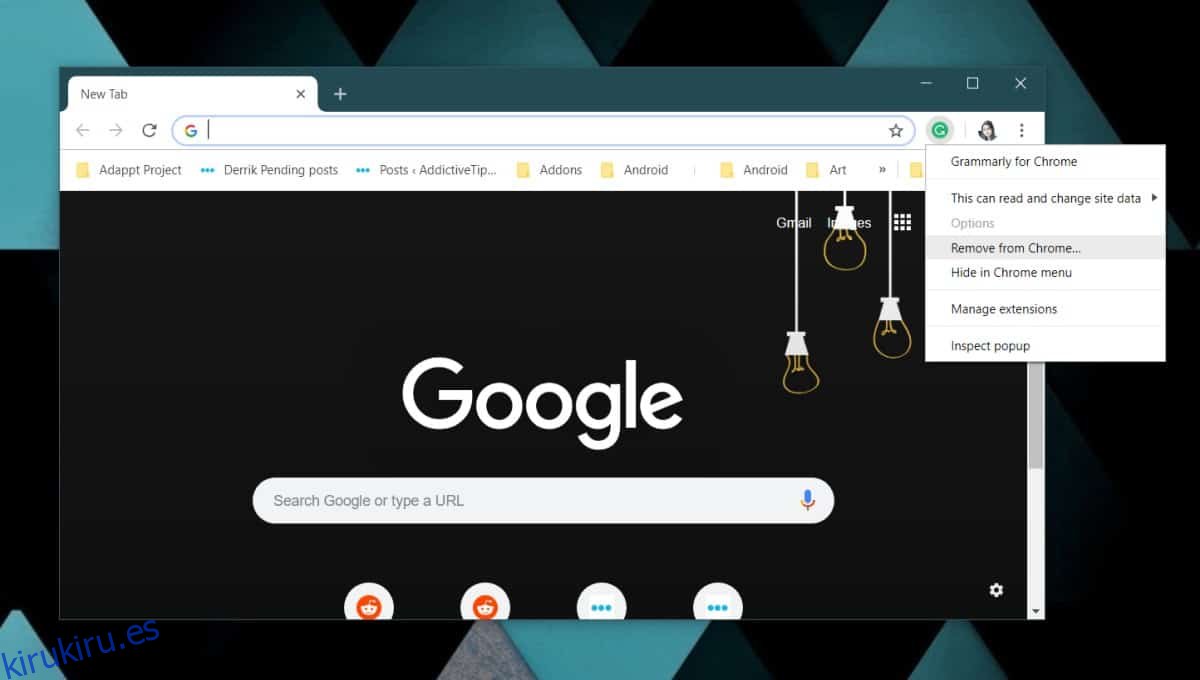
Para desinstalar una extensión de la página Extensiones, haga clic en el botón de más opciones en la parte superior derecha de Chrome y vaya a Más herramientas> Extensiones. Desplácese hacia abajo en la lista y busque la extensión que desea desinstalar. Cuando lo encuentre, haga clic en el botón Eliminar y confirme que desea eliminar la extensión.

La tercera forma de eliminar una extensión es visitar su página de Chrome Web Store. El botón Agregar a Chrome en el que hizo clic para instalarlo se reemplazará con un botón Eliminar de Chrome. Haga clic en él, confirme que desea eliminar la extensión y se desinstalará.

Cuando desinstalas una extensión, todos sus datos también se eliminan con ella.
